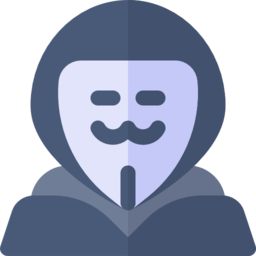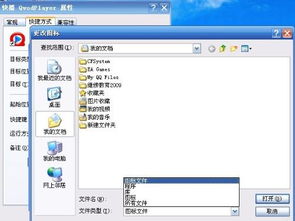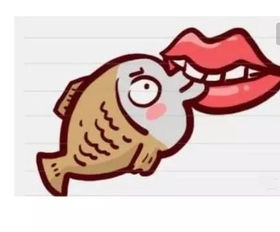如何隐秘地隐藏文件夹
在日常生活和工作中,我们经常需要在计算机上存储大量的文件和数据。然而,出于隐私保护或者数据安全的考虑,我们有时希望将这些文件或文件夹隐藏起来,避免被他人轻易发现。怎样隐藏文件夹成为了许多用户关心的问题。下面,我们将详细介绍几种常见的方法来隐藏文件夹,以提高文件的安全性。

首先,我们需要了解不同操作系统对于文件管理的差异。Windows系统作为最主流的操作系统之一,为用户提供了多种文件隐藏方法。最常见的方式是利用Windows自带的文件属性设置来实现。
1. 打开文件资源管理器。这是Windows系统中用于浏览和管理文件和文件夹的工具。在桌面或者任务栏中找到“此电脑”或“文件资源管理器”图标,双击打开。
2. 导航到需要隐藏的文件夹所在的位置。通过浏览器中的目录树结构,找到包含你想要隐藏的文件夹的上一级目录。
3. 右键点击目标文件夹,在弹出的右键菜单中选择“属性”。这个选项将打开文件夹的属性对话框,允许你修改文件夹的各种属性。
4. 在文件夹属性对话框中,找到“隐藏”复选框。勾选这个复选框,然后点击“应用”按钮。系统会提示你是否确定要隐藏该文件夹及其内容,确认无误后点击“确定”。
5. 为了使隐藏操作生效,你可能需要在文件夹选项中进行一些设置。返回文件资源管理器,点击工具栏中的“查看”选项卡。在“高级设置”部分,找到并勾选“不显示隐藏的文件、文件夹或驱动器”。这样,之前勾选了“隐藏”属性的文件夹就会从文件资源管理器中消失。
然而,仅仅通过上述方法隐藏文件夹可能并不足够,因为用户仍然可以通过搜索功能或者文件资源管理器中的地址栏直接访问这些隐藏的文件夹。为了确保更高的安全性,我们推荐使用第三方加密软件进行加密。这些软件不仅可以隐藏文件夹,还可以对其进行加密,只有知道密码的用户才能访问和解密文件夹。
在Windows 10和更高版本的系统中,微软引入了更高级的文件夹权限和安全功能。用户可以利用这些功能对文件夹进行更细致的控制,包括设置谁可以访问、谁可以修改等。这进一步增强了文件夹的安全性。
除了Windows系统,macOS作为另一款广泛使用的操作系统,也有其独特的文件隐藏方法。与Windows系统类似,macOS用户也可以通过修改文件夹属性来隐藏文件夹。不同之处在于,macOS系统下用户需要使用终端命令来完成这一操作。
1. 打开“终端”应用程序。终端是macOS中用于执行命令行操作的工具。你可以通过Spotlight搜索或者应用程序文件夹中的“实用工具”子文件夹找到它。
2. 输入命令以隐藏文件夹。例如,如果你想要隐藏名为“SecretFolder”的文件夹,可以输入如下命令:`chflags hidden /path/to/SecretFolder`。注意将`/path/to/SecretFolder`替换为实际的文件夹路径。
3. 按下回车键执行命令。成功执行后,该文件夹就会从Finder中消失。
需要注意的是,虽然这些操作可以有效地隐藏文件夹,但它们并不提供加密功能。如果你希望确保文件夹中的数据完全不被他人访问,最好结合使用加密软件或硬件。
在移动设备上,文件隐藏的需求同样存在。无论是iOS设备还是Android设备,用户都可以通过一些应用程序或技巧来隐藏文件或文件夹。
对于iOS设备,由于其封闭性和严格的权限管理,用户无法直接通过系统级操作来隐藏文件夹。但是,苹果提供了“备忘录”等应用程序,允许用户创建带密码保护的笔记,从而将文件以附件的形式存储在其中。这种方法虽然不是纯粹的文件夹隐藏,但同样可以有效地保护文件的隐私。
Android设备则相对灵活一些。许多文件管理器应用程序都提供了隐藏文件或文件夹的功能。用户可以通过这些应用程序选择需要隐藏的文件或文件夹,并设置密码或指纹验证来保护它们。此外,一些Android设备还支持通过“访客模式”或“隐私空间”来创建一个受限的用户环境,使得特定文件或文件夹在这些环境中不可见。
当然,无论是Windows、macOS还是移动设备,文件隐藏都不是一种绝对安全的方法。它们只是通过技术手段增加了访问这些文件的难度,但并不能完全防止他人通过特定的方法或工具找到并访问这些文件。因此,在选择隐藏文件夹的同时,我们还需要结合使用其他安全措施,如定期备份、使用强密码、启用防火墙等,来共同保护数据的安全。
最后,我们需要强调的是,在隐藏文件夹之前,用户应该明确自己的需求并谨慎操作。如果是因为担心数据泄露而采取这种措施,那么最好选择一种可靠的加密方法或者专业的加密软件来确保数据的安全性。同时,也要注意备份重要数据,以防因操作失误或其他原因导致数据丢失。
通过以上的介绍,我们了解了多种在不同操作系统和平台上隐藏文件夹的方法。这些方法各有优缺点,用户可以根据自己的实际需求和操作系统选择合适的操作方式。总之,通过合理使用这些技术手段,我们可以更好地保护个人隐私和数据安全。
- 上一篇: 如何选择适合的自来水过滤器?
- 下一篇: 揭秘:Beta版究竟意味着什么?
-
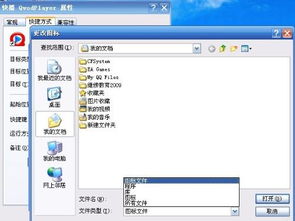 如何将任意文件嵌入到图片中?资讯攻略11-05
如何将任意文件嵌入到图片中?资讯攻略11-05 -
 纳格兰隐秘锻造图纸:360-375技能速升宝藏地!资讯攻略03-31
纳格兰隐秘锻造图纸:360-375技能速升宝藏地!资讯攻略03-31 -
 揭秘浮萍轨迹:隐秘行踪中的自然奇趣解锁资讯攻略10-26
揭秘浮萍轨迹:隐秘行踪中的自然奇趣解锁资讯攻略10-26 -
 《隐秘的角落》结局究竟是怎样的?资讯攻略12-05
《隐秘的角落》结局究竟是怎样的?资讯攻略12-05 -
 探索神秘冬泉谷:魔兽世界中的隐秘之旅指南资讯攻略01-08
探索神秘冬泉谷:魔兽世界中的隐秘之旅指南资讯攻略01-08 -
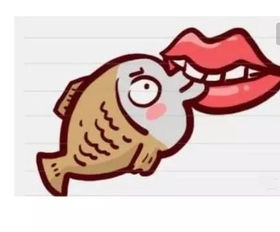 揭秘:哪个神秘嘉宾是胡萝卜的“隐秘亲戚”?资讯攻略01-11
揭秘:哪个神秘嘉宾是胡萝卜的“隐秘亲戚”?资讯攻略01-11